(1コマあたり)
授業料
ジュニアコース
おおむね小学校3年生以上
パソコンの基本、キーボードの練習、お絵かきソフトなどを利用しながらパソコンに親しんだり、お絵かきソフトでできあがった作品を公開できるようなホームページの作成などを行います。
各種資格取得コース含む
パソコンの基本、ワープロソフトや表計算ソフト、プレゼンテーションソフトなど各種アプリケーションソフトの使用方法の習得や、進学・入試にも有利な資格取得に向けた学習などを行います。
週2回の場合は
\17,000
各種資格取得コース含む
ワープロソフトや表計算ソフト、プレゼンテーションソフトなど各種アプリケーションソフトの使用方法の習得や、就活に有利な資格取得に向けた学習などを行います。
週2回の場合は
\17,000
各種資格取得コース含む
業務に応じて、ワープロソフトや表計算ソフト、プレゼンテーションソフトなど、アプリケーションソフトの使用方法を習得を行います。
また、資格取得に向けた学習なども行えます。
なお、特殊な業務向けに特化したアプリケーションソフト(CADソフトなど)の習得には、応じかねる場合がありますので、あらかじめご了承ください。
主婦の方でパソコンに触れたことのない方も、パソコンの基本から始めていただけます。
週2回の場合は
\17,000
各種資格取得コース含む
スイッチの入れ方など、パソコンの基本、キーボード練習から始めますので、初心者の方も安心して学べます。
インターネットやメールを楽しみながら使えるようになります。
パソコンを使うと、趣味の世界がさらに広がります。パソコンをさわったことがない方も、これを機会にぜひパソコンを始めてみてはいかがですか。
資格取得を希望される方は、資格取得に向けた学習を行います。
週2回の場合は
\17,000
HTMLとCSS
(一般コース一例)
生徒作品
タグの働きを理解し、HTML(HyperText Markup Language)とCSS(Cascading Style Sheets)を使ってのWEBベージ作成を行います。
CSSを習得されると、ブログのレイアウトなどをより自由に行っていただくようになります。
ご希望なら、WEBアプリケーションコースへ進んでいただくこともできます。
週2回の場合は
\17,000
(一般コース一例)
身近になったデジタルカメラで撮った写真を、パソコンで整理したり加工したりを行います。
スキャナーを使って古い写真をパソコンに読み込み、その写真にある傷を修復したり、退色を補正することもできます。
週2回の場合は
\17,000
お仕事や勉強で、急にパソコンが必要になった方に最適のコースです。
わからないところ、必要なところをピックアップして習得します。
\33,000(月15回)
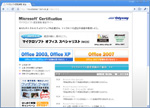
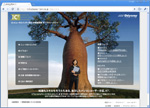
ハードウエアについて
パソコンを組み立てながら
ご希望のスペックのデスクトップパソコンを組み立てながら、パソコンのハードウエアの仕組みを学びます。
組み立てるパソコンの代金(ハードウエアやOS、インストールするアプリケーションソフトなど)は、実費です。
お持ちのパソコンのスペックアップなど、このコースで学べます。
教材費は実費
マイコンを使った機器の制御
 TexasInstruments社のMSP430(MSP430F2132)と、ZiLOG社のZ80。
TexasInstruments社のMSP430(MSP430F2132)と、ZiLOG社のZ80。  TexasInstruments社のMSP430(MSP430F2012,F2500)開発キット。
TexasInstruments社のMSP430(MSP430F2012,F2500)開発キット。  IAR Embedded Workbench KickStart for MSP430 V3でプログラム開発。
IAR Embedded Workbench KickStart for MSP430 V3でプログラム開発。マイコンを使って、コンピューターの基礎から学べます。
必要に応じて、マイコンを使ったハードウエアの設計、製作が行えます。
マイコンを使ったLED点灯、点滅の実験は、左の写真の「TexasInstruments社製eZ430-T2012」を用いると、手軽に行えます。擬似的なPWM制御で、LEDを蛍の光のように光らせることもできます。
製作に必要な工具代、部品代、開発キット代は、実費です。工具をお持ちの方、工具を必要としない開発キットでの学習の場合は、工具代は必要ありません。
なおこのコースは、使用するマイコンに特化したアセンブラー言語、または、C言語の習得が必要です。
ただし、使用するマイコンと処理系、制御する機器によっては、お受けできかねますので、あらかじめご了承ください。
教材費は実費
プログラミング言語
C言語(テキストベース)
 MIFES for Windowsでプログラム開発。
MIFES for Windowsでプログラム開発。GUIベースではありません。
Embarcadero Technologies(Borland) C++ Compiler 5.5を使ってテキストベースでC言語の基礎を学習します。
教材費は実費
WEBアプリケーション
PHPからMySQLをコントロール
 エディター「MIFES for Windows」を使って、PHPスクリプトを作成。
エディター「MIFES for Windows」を使って、PHPスクリプトを作成。 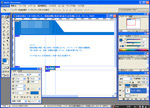 Adobe Photoshopを使って、Webページをデザイン、制作。
Adobe Photoshopを使って、Webページをデザイン、制作。 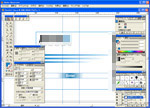 Adobe Illustratorを使って、Webページをデザイン、制作。
Adobe Illustratorを使って、Webページをデザイン、制作。 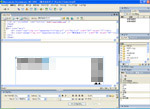 Macromedia Dreamweaver MX 2004を使って、Webページをデザイン、制作。
Macromedia Dreamweaver MX 2004を使って、Webページをデザイン、制作。  Macromedia flash MX 2004でのWebアニメーションを制作。
Macromedia flash MX 2004でのWebアニメーションを制作。 WEBアプリケーションの制作を行います。
ホームページを閲覧している訪問者の操作に対し、表示するWEBページを適宜変更させることができるようになります。
必要に応じてデータベースと連動したWEBアプリケーションの制作が学べます。 これにより、会員向けのホームページなどを作ることができるようになります。
原則、XAMPPを使って、ローカルで行います。
HTMLエディターを使うことなく、テキストエディターで進める場合がありますので、HTMLの基礎知識の習得が必要です。また、文字コードはEUC-JPかUTF-8を使います。
そのほか、左にあるようなアプリケーションソフトを使って、Webページのデザインも行えます。
教材費は実費